- Auteur Abigail Brown [email protected].
- Public 2024-01-07 19:03.
- Dernière modifié 2025-01-24 12:09.
Ce qu'il faut savoir
- Calculer la variance: Tapez =VAR. S( dans la cellule où vous souhaitez que la variance apparaisse et entrez la plage de cellules à inclure. Tapez ).
- Calculer l'analyse de régression: installez le complément d'analyse TookPack. Accédez à l'onglet Data et sélectionnez Data Analysis > Regression > OK.
- Entrez la plage de cellules avec les variables Y dans le champ Input Y Range. Entrez la plage de cellules des variables X dans Input X Range. Sélectionnez l'emplacement de sortie.
Cet article explique comment calculer la variance et exécuter une analyse de régression dans Excel pour Windows et Mac. Il comprend des informations sur l'exécution d'une analyse de régression dans Excel Online. Ces fonctions d'écart fonctionnent dans Excel 2019, Excel 2016 et Excel 2010 sous Windows; Excel 2016 et Excel 2011 sur macOS; et Microsoft Excel sur Android et iOS ainsi que Microsoft 365.
Calculer la variance de l'échantillon ou de la population
Excel fournit des fonctions pour calculer la variance et prend en charge les compléments qui permettent l'analyse de régression.
Variance indique dans quelle mesure un ensemble de nombres s'écarte de la moyenne des nombres. Lors de la comparaison des calculs de variance, plus la variance est élevée, plus les nombres dans un ensemble de données sont largement distribués. Un écart de 0, par exemple, indique que tous les nombres de l'ensemble de données sélectionné sont identiques. (L'écart type est la racine carrée de la variance et mesure également la répartition d'un ensemble de données.) Vous pouvez exécuter une variance sur n'importe quel ensemble de nombres dans Excel.
-
Dans la cellule où vous voulez calculer la variance, tapez: =VAR. S(
La fonction VAR. S suppose que l'ensemble de données est un échantillon, et non la population entière.
- Entrez ensuite la plage de cellules à inclure, par exemple B2:B11. (Si vous préférez, vous pouvez cliquer ou appuyer pour sélectionner une plage de cellules.)
-
Puis tapez: )

Image
Le résultat s'affiche dans la cellule. L'équation devrait ressembler à: =VAR. S($B$2:$B$11)
Si vous êtes certain de travailler avec un ensemble complet de données démographiques, vous pouvez également utiliser la fonction VAR. P. Cela ressemblerait à: =VAR. P($B$2:$B$11)
Exécuter une analyse de régression dans Excel sous Windows ou macOS
L'analyse de régression vous aide à comprendre la relation entre les variables. Il fournit une analyse qui identifie mathématiquement si et comment une variable affecte une autre de manière statistiquement significative. Pour exécuter une régression dans Excel, vous avez besoin de deux ensembles de nombres, l'un servant de variable Y et l'autre de variable X. Le plus souvent, ces chiffres sont inscrits dans deux colonnes adjacentes.
Pour exécuter des régressions sur les systèmes Windows ou macOS, vous devez installer le complément Analysis ToolPak pour Excel. Le ToolPak fonctionne sur Excel 2007 ou plus récent sur les systèmes Windows et sur Excel 2016 ou plus récent sur les systèmes macOS.
Sur les versions récentes de Microsoft Excel sous Windows, tapez add-in dans la zone de recherche d'Excel et appuyez sur enter Puis sélectionnez le résultat avec l'engrenage à gauche des mots Add-in qui s'affiche. (Pour les autres versions d'Excel sous Windows, sélectionnez File > Options > Add-Ins Puis dans la case Manage, choisissez Excel Add-ins et Go) Ensuite, cochez la case à côté de Analysis ToolPak, puis sélectionnez OK
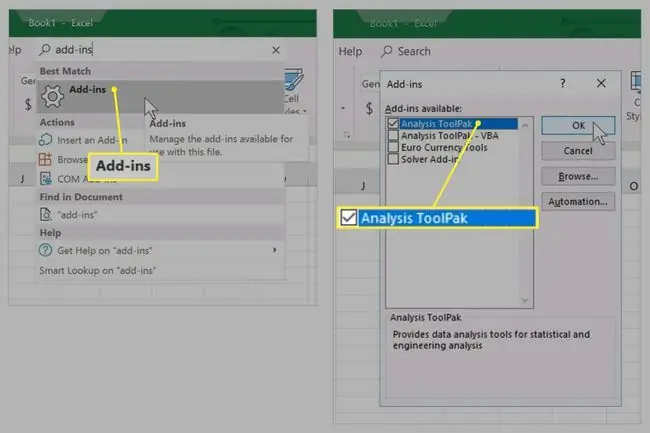
Sur les versions macOS d'Excel, sélectionnez Outils > Compléments Excel. Cochez ensuite la case à côté de Analysis ToolPak, et choisissez OK.
Pour plus d'informations sur l'installation de l'utilitaire d'analyse, suivez la page d'aide Charger l'utilitaire d'analyse dans Excel de Microsoft. Une fois installé, le ToolPak vous donne accès à des outils d'analyse de données.
-
Sélectionnez l'onglet Data, puis recherchez la zone Analysis et sélectionnez Data Analysis.

Image -
Sélectionnez Regression dans la liste, puis choisissez OK.

Image -
Dans le champ Input Y Range, entrez (ou sélectionnez) la plage de cellules contenant les variables Y. Par exemple, cela pourrait être $B$2:$B$10.

Image -
Dans le champ Input X Range, saisissez (ou sélectionnez) la plage de cellules contenant les variables X. Par exemple, cela pourrait être $A$2:$A$10.

Image - Facultatif, cochez la case pour Labels ou apportez tout autre ajustement souhaité aux options de calcul de régression affichées.
-
Dans la section Options de sortie, sélectionnez l'emplacement de sortie. Le plus souvent, vous voudrez choisir le bouton New Worksheet Ply:, tout en laissant la case vide.

Image - Choisissez OK.
Les résultats de la régression s'affichent dans une nouvelle feuille.
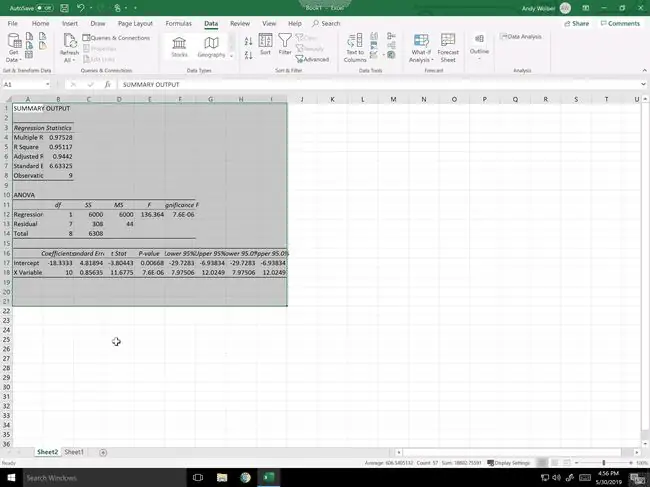
Exécuter une analyse de régression dans Excel Online
Dans un navigateur, y compris le navigateur Safari sur un iPad, vous pouvez effectuer une régression linéaire dans Excel en ligne à l'aide d'un module complémentaire.
- Ouvrez la feuille de calcul Excel contenant vos données dans un navigateur à l'aide d'Excel Online.
-
Choose Insert > Compléments Office.

Image - Dans la zone de recherche qui s'affiche, tapez " XLMiner Analysis ToolPak" et appuyez sur Entrée.
-
Sélectionnez Add sur l'écran XLMiner Analysis ToolPak pour ajouter plusieurs outils de données potentiels sur le côté droit de l'écran.

Image -
Sélectionnez Régression linéaire dans le menu XLMiner Analysis ToolPak.

Image -
Dans le champ Input Y Range, entrez (ou sélectionnez) la plage de cellules contenant les variables Y. Par exemple, cela pourrait être B2:B11.

Image -
Dans le champ Input X Range, saisissez (ou sélectionnez) la plage de cellules contenant les variables X. Par exemple, cela pourrait être A2:A11.

Image - Facultatif, cochez la case Libellés ou apportez tout autre ajustement souhaité aux options de calcul de régression affichées.
-
Pour Plage de sortie, sélectionnez un emplacement de cellule suffisamment éloigné à droite ou en bas de votre feuille pour vous assurer qu'il se trouve en dehors de la plage des autres données de votre document Excel. Par exemple, si toutes vos données se trouvent dans les colonnes A à C, vous pouvez entrer F2 dans la zone de plage de sortie.

Image - Choisissez OK.
Les résultats de la régression s'affichent dans votre feuille Excel, à partir de la cellule que vous avez sélectionnée.






